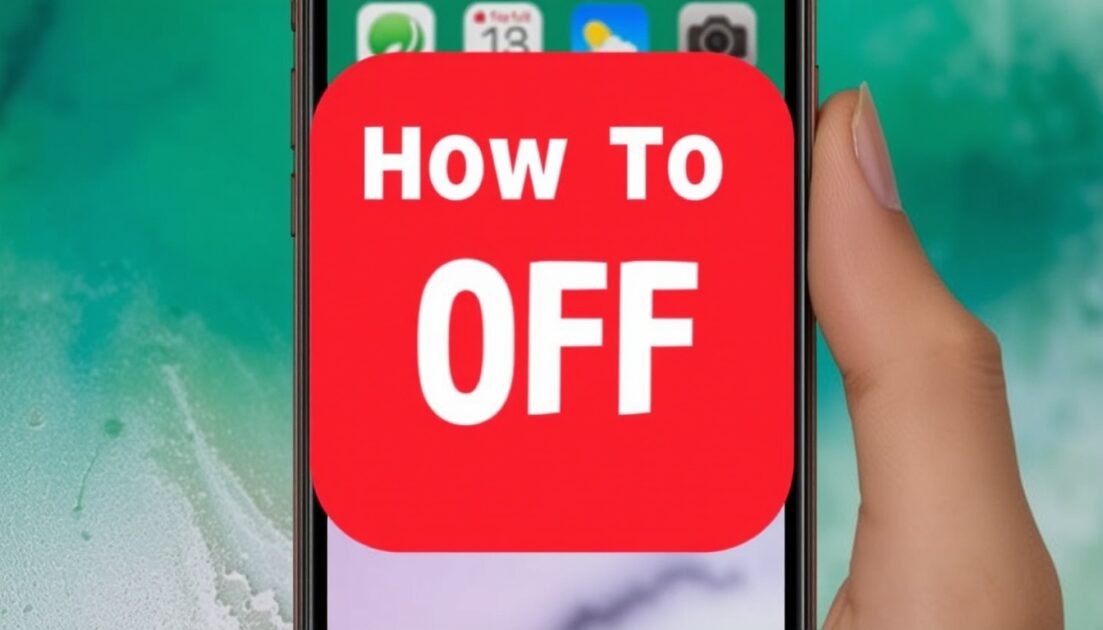Είναι εύκολο να ελέγξετε ποιες εφαρμογές έχουν πρόσβαση στα δεδομένα τοποθεσίας του iPhone. Μπορείτε να απενεργοποιήσετε την κοινοποίηση τοποθεσίας για συγκεκριμένες εφαρμογές ή και εντελώς τη λειτουργία. Παρακάτω, έχουμε μοιραστεί έναν λεπτομερή οδηγό σχετικά με τον τρόπο απενεργοποίησης των υπηρεσιών τοποθεσίας σε ένα iPhone.
Το περιεχόμενο αυτού του σεναρίου δημιουργείται αυστηρά για εκπαιδευτικούς σκοπούς. Η χρήση γίνεται με δική σας ευθύνη.
Οι τελευταίες προσφορές

Fastest VPN

MECOOL KT2 2+32G 4K Android11.0 TV Box
BG4a11ba • Λήγει: Περιορισμένα κομμάτια 
Ninkear A15 Pro Laptop 120Hz 2.5K 16 Inch AMD Ryzen 5 7430U 16GB DDR4 1TB SSD Windows 11
BG5df2e0 1. Απενεργοποιήστε την Κοινοποίηση τοποθεσίας μέσω των ρυθμίσεων iPhone
Μπορείτε εύκολα να απενεργοποιήσετε την κοινοποίηση τοποθεσίας στο iPhone σας από τις Ρυθμίσεις. Δείτε τι πρέπει να κάνετε.
1. Ανοίξτε την εφαρμογή Ρυθμίσεις στο iPhone σας.

2. Όταν ανοίξει η εφαρμογή Ρυθμίσεις, πατήστε Απόρρητο και ασφάλεια .

3. Στο Απόρρητο και Ασφάλεια, πατήστε Υπηρεσίες τοποθεσίας .

4. Στο επάνω μέρος της επόμενης οθόνης, απενεργοποιήστε τις Υπηρεσίες τοποθεσίας .

5. Στην ερώτηση επιβεβαίωσης, πατήστε Απενεργοποίηση .

2. Απενεργοποιήστε την Κοινοποίηση τοποθεσίας για συγκεκριμένες εφαρμογές στο iPhone
Αν δεν θέλετε να απενεργοποιήσετε εντελώς την κοινοποίηση τοποθεσίας, μπορείτε να επιλέξετε να απενεργοποιήσετε την κοινοποίηση τοποθεσίας για επιλεγμένες εφαρμογές στο iPhone σας.
1. Ανοίξτε την εφαρμογή Ρυθμίσεις στο iPhone σας.

2. Όταν ανοίξει η εφαρμογή Ρυθμίσεις, πατήστε Απόρρητο και ασφάλεια .

3. Στο Απόρρητο και Ασφάλεια, πατήστε Υπηρεσίες τοποθεσίας .

4. Στην οθόνη Υπηρεσίες τοποθεσίας, κάντε κύλιση προς τα κάτω για να δείτε όλες τις εφαρμογές που έχουν ζητήσει πρόσβαση στην τοποθεσία σας .

5. Πατήστε το όνομα της εφαρμογής και επιλέξτε Ποτέ . Αυτό διασφαλίζει ότι η επιλεγμένη εφαρμογή δεν θα μπορεί ποτέ να χρησιμοποιήσει υπηρεσίες τοποθεσίας.

3. Απενεργοποιήστε την τοποθεσία για τις υπηρεσίες συστήματος
Το iOS διαθέτει επίσης ορισμένες λειτουργίες παρακολούθησης τοποθεσίας στο παρασκήνιο που ίσως θελήσετε να διακόψετε. Δείτε πώς μπορείτε να απενεργοποιήσετε την τοποθεσία για τις υπηρεσίες συστήματος.
1. Ανοίξτε την εφαρμογή Ρυθμίσεις στο iPhone σας.

2. Όταν ανοίξει η εφαρμογή Ρυθμίσεις, κάντε κύλιση προς τα κάτω και πατήστε Απόρρητο και ασφάλεια .

3. Στο Απόρρητο και Ασφάλεια, πατήστε Υπηρεσίες τοποθεσίας .

4. Κάντε κύλιση προς τα κάτω στο κάτω μέρος της οθόνης και πατήστε Υπηρεσίες συστήματος .

5. Στην επόμενη οθόνη, θα βρείτε αρκετές υπηρεσίες συστήματος με πρόσβαση στα δεδομένα τοποθεσίας σας. Για να διακόψετε την κοινή χρήση αυτών των υπηρεσιών, απενεργοποιήστε την εναλλαγή δίπλα τους .

6. Στο μήνυμα επιβεβαίωσης που εμφανίζεται κατά την απενεργοποίηση, πατήστε Απενεργοποίηση.
4. Απενεργοποίηση Κοινοποίησης τοποθεσίας (Εύρεση iPhone)
Η εφαρμογή Find My, η οποία σας βοηθά να εντοπίσετε το χαμένο ή χαμένο iPhone σας, παρακολουθεί επίσης την τοποθεσία του iPhone σας στο παρασκήνιο. Ενώ η εφαρμογή χρειάζεται δεδομένα τοποθεσίας για σοβαρούς λόγους, εάν έχετε ανησυχίες σχετικά με το απόρρητό σας, θα πρέπει να απενεργοποιήσετε την πρόσβαση τοποθεσίας για την εφαρμογή Find My iPhone.
1. Ανοίξτε την εφαρμογή Ρυθμίσεις στο iPhone σας.

2. Όταν ανοίξει η εφαρμογή Ρυθμίσεις, κάντε κύλιση προς τα κάτω και πατήστε Απόρρητο και ασφάλεια .

3. Στο Απόρρητο και Ασφάλεια, πατήστε Υπηρεσίες τοποθεσίας .

4. Στην οθόνη Υπηρεσίες τοποθεσίας, πατήστε Κοινή χρήση της τοποθεσίας μου .

5. Στην επόμενη οθόνη, πατήστε Εύρεση iPhone .

6. Στην οθόνη Εύρεση iPhone, απενεργοποιήστε την εναλλαγή για την Εύρεση iPhone .

Αυτός είναι ένας λεπτομερής οδηγός για το πώς να απενεργοποιήσετε τις υπηρεσίες τοποθεσίας σε ένα iPhone. Εάν έχετε ανησυχίες σχετικά με το απόρρητό σας, συνιστάται να ακολουθήσετε τα βήματα που έχουμε μοιραστεί για να απενεργοποιήσετε την κοινοποίηση τοποθεσίας.